Ako zmeniť alebo obnoviť predvolené umiestnenie priečinka Camera Roll v systéme Windows 10

Táto príručka vám ukáže, ako zmeniť alebo obnoviť predvolené umiestnenie priečinka Camera Roll v systéme Windows 10.
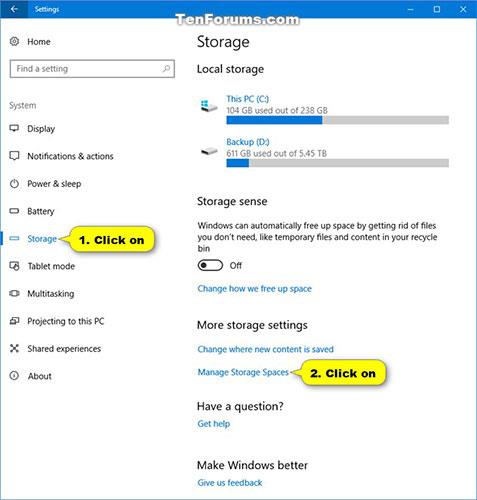
Táto príručka vám ukáže, ako odstrániť jednotku z úložného priestoru v úložných priestoroch v systéme Windows 10.
Skladovacie priestory a skladovacie bazény
Úložné priestory pomáhajú chrániť dáta pred zlyhaním disku a časom rozširujú úložisko, keď do počítača pridávate disky. Úložné priestory môžete použiť na zoskupenie dvoch alebo viacerých jednotiek do úložnej oblasti a potom použiť kapacitu z tejto oblasti na vytvorenie virtuálnych jednotiek nazývaných úložné priestory.
Tieto úložné priestory zvyčajne uchovávajú dve kópie údajov, takže ak jeden z diskov zlyhá, stále máte neporušenú kópiu údajov. Ak vám dôjde miesto, jednoducho pridajte ďalšie jednotky do úložného priestoru.
Ak ste vytvorili fond v systéme Windows 10 alebo inovovali existujúci fond, budete z neho môcť odstrániť zväzok. Údaje uložené na tomto disku sa prenesú na iné disky v skupine a disk budete môcť voľne používať na iné účely.
Poznámka: Ak chcete odstrániť disk z úložnej oblasti, musíte sa prihlásiť s právami správcu.
Ako odstrániť jednotku z úložného priestoru v úložných priestoroch v systéme Windows 10
Tu je postup:
1. Otvorte Nastavenia , kliknite na ikonu Systém , naľavo klepnite na Úložisko a napravo kliknite na odkaz Spravovať úložné priestory .
Poznámka : Môžete tiež otvoriť Ovládací panel (zobrazenie ikon) a kliknúť na ikonu Úložné priestory.

Kliknite na odkaz Spravovať úložné priestory vpravo
2. Kliknite na tlačidlo Change settings (Zmeniť nastavenia) a kliknite na tlačidlo Yes (Áno) , ak sa zobrazí výzva UAC.
3. V časti Fyzické jednotky pre požadovanú úložnú oblasť kliknite na prepojenie Pripraviť na odstránenie pre jednotku, ktorú chcete odstrániť.
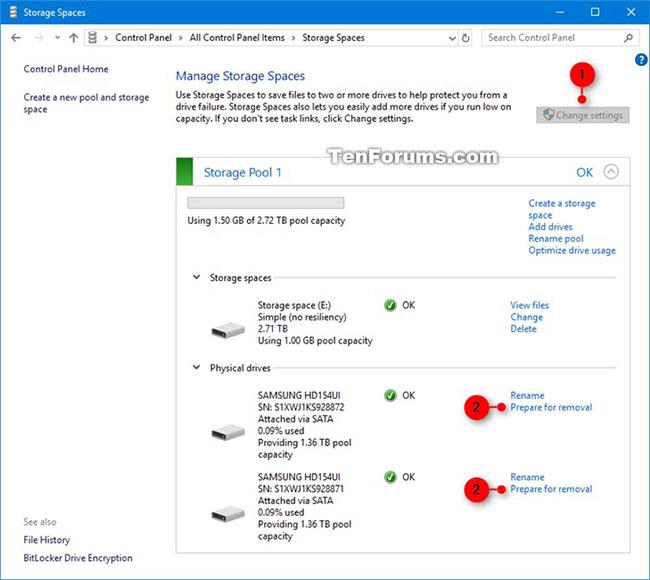
Kliknite na odkaz Pripraviť na odstránenie pre jednotku, ktorú chcete vymazať
4. Kliknite na tlačidlo Pripraviť na odstránenie .
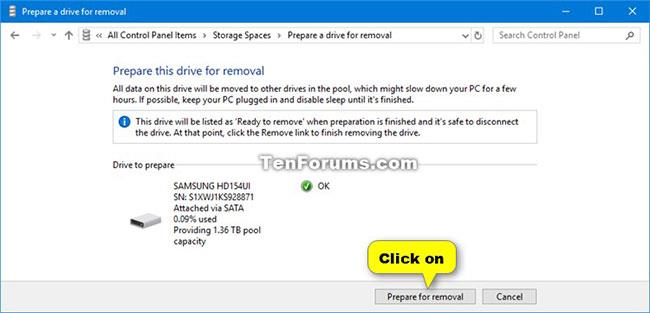
Kliknite na tlačidlo Pripraviť na odstránenie
Poznámka : Počítač nechajte zapojený, kým nebude jednotka pripravená na vybratie. Môže to trvať niekoľko hodín v závislosti od toho, koľko dát tam máte uložených.
Ak sa pri pokuse o prípravu disku na vymazanie vyskytnú problémy, môže to byť spôsobené tým, že v oblasti nemáte dostatok voľného miesta na uloženie všetkých údajov z disku, ktoré chcete vymazať. Skúste do fondu pridať novú jednotku s dostatočnou kapacitou, ktorá je ekvivalentná jednotke, ktorú chcete odstrániť, a skúste to znova.
5. Disk bude uvedený ako Pripravuje sa na odstránenie .
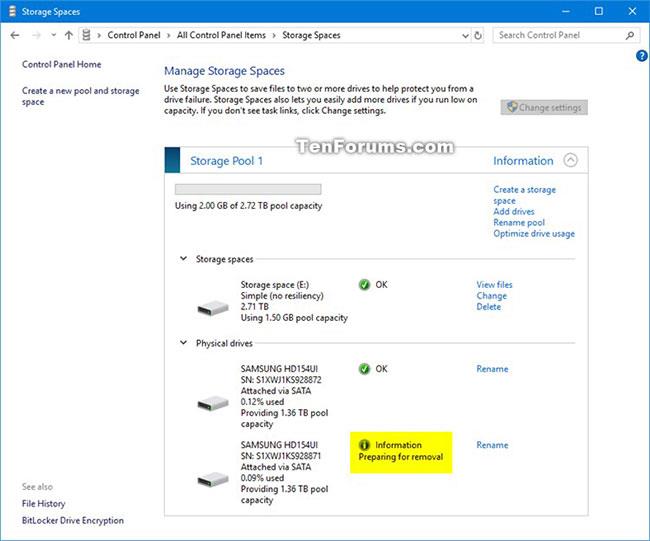
Disk bude uvedený ako Pripravuje sa na odstránenie
6. Keď je jednotka uvedená ako Pripravená na odstránenie , kliknite na prepojenie Odstrániť.
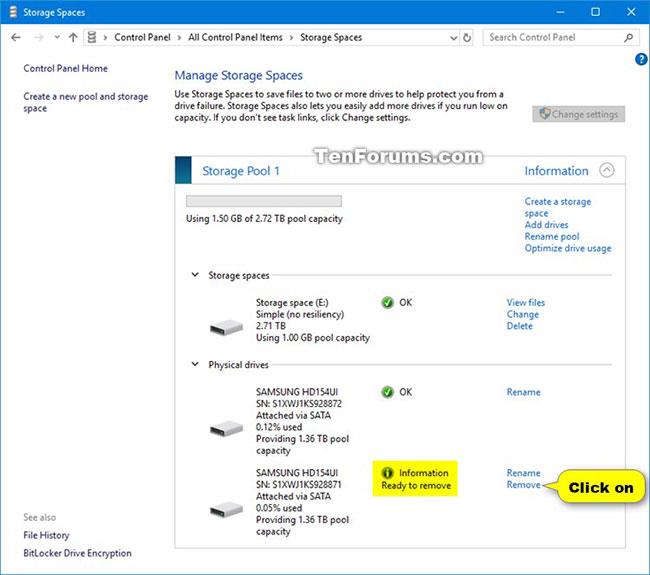
Kliknite na odkaz Odstrániť
7. Kliknite na tlačidlo Odstrániť disk.
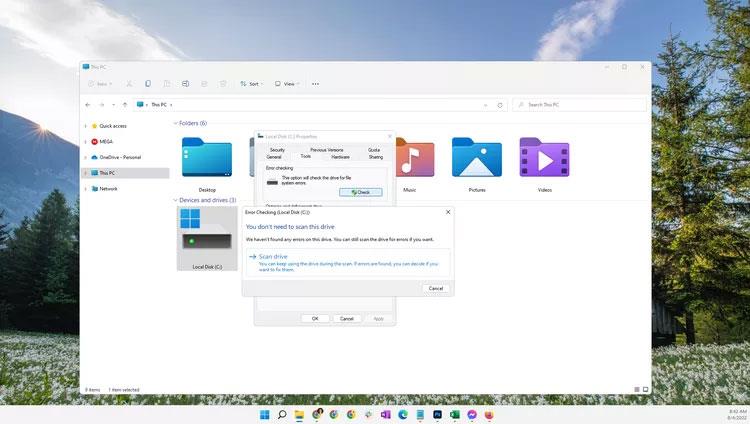
Kliknite na tlačidlo Odstrániť disk
8. Disk bude odstránený z úložnej oblasti.
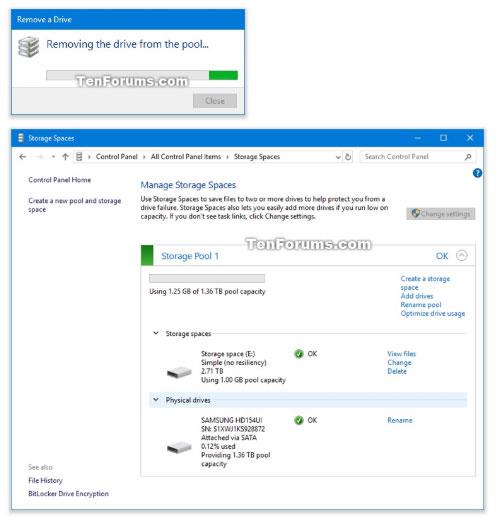
Disk bude odstránený z úložného priestoru
9. Jednotka, ktorú ste odstránili, sa zobrazí ako nepridelená jednotka v správe diskov (diskmgmt.msc) a je pripravená na odpojenie alebo formátovanie.
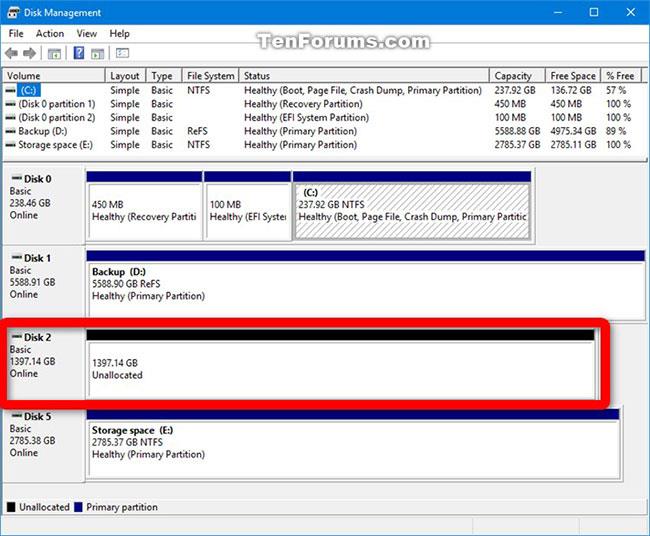
Jednotka, ktorú ste odstránili, sa v Správe diskov zobrazí ako nepridelená jednotka
Táto príručka vám ukáže, ako zmeniť alebo obnoviť predvolené umiestnenie priečinka Camera Roll v systéme Windows 10.
Zmenšenie veľkosti a kapacity fotografií vám uľahčí ich zdieľanie alebo odosielanie komukoľvek. Najmä v systéme Windows 10 môžete hromadne meniť veľkosť fotografií pomocou niekoľkých jednoduchých krokov.
Ak nepotrebujete zobrazovať nedávno navštívené položky a miesta z bezpečnostných dôvodov alebo z dôvodov ochrany osobných údajov, môžete to jednoducho vypnúť.
Jedno miesto na ovládanie mnohých operácií priamo na systémovej lište.
V systéme Windows 10 si môžete stiahnuť a nainštalovať šablóny skupinovej politiky na správu nastavení Microsoft Edge a táto príručka vám ukáže tento proces.
Panel úloh má obmedzený priestor a ak pravidelne pracujete s viacerými aplikáciami, môže sa stať, že vám rýchlo dôjde miesto na pripnutie ďalších obľúbených aplikácií.
Stavový riadok v spodnej časti Prieskumníka vám povie, koľko položiek je vnútri a vybratých pre aktuálne otvorený priečinok. Dve nižšie uvedené tlačidlá sú dostupné aj na pravej strane stavového riadku.
Microsoft potvrdil, že ďalšou veľkou aktualizáciou je Windows 10 Fall Creators Update. Tu je návod, ako aktualizovať operačný systém skôr, ako ho spoločnosť oficiálne spustí.
Nastavenie Povoliť časovače budenia v Možnostiach napájania umožňuje systému Windows automaticky prebudiť počítač z režimu spánku, aby mohol vykonávať naplánované úlohy a iné programy.
Zabezpečenie systému Windows odosiela upozornenia s dôležitými informáciami o stave a zabezpečení vášho zariadenia. Môžete určiť, ktoré upozornenia chcete dostávať. V tomto článku vám Quantriman ukáže, ako zapnúť alebo vypnúť upozornenia z Centra zabezpečenia systému Windows v systéme Windows 10.
Tiež by sa vám mohlo páčiť, že kliknutím na ikonu na paneli úloh sa dostanete priamo do posledného okna, ktoré ste mali v aplikácii otvorené, bez potreby miniatúry.
Ak chcete zmeniť prvý deň v týždni vo Windowse 10 tak, aby zodpovedal krajine, v ktorej žijete, vášmu pracovnému prostrediu alebo chcete lepšie spravovať svoj kalendár, môžete to zmeniť cez aplikáciu Nastavenia alebo Ovládací panel.
Počnúc verziou aplikácie Váš telefón 1.20111.105.0 bolo pridané nové nastavenie viacerých okien, ktoré vám umožňuje povoliť alebo zakázať upozornenie pred zatvorením viacerých okien pri ukončení aplikácie Váš telefón.
Táto príručka vám ukáže, ako povoliť alebo zakázať zásadu dlhých ciest Win32, aby mali cesty dlhšie ako 260 znakov pre všetkých používateľov v systéme Windows 10.
V súčasnosti používanie mnohých programov pre notebooky spôsobuje rýchle vybitie batérie. Aj to je jeden z dôvodov, prečo sa batérie v počítači rýchlo opotrebúvajú. Nižšie sú uvedené najefektívnejšie spôsoby šetrenia batérie v systéme Windows 10, ktoré by čitatelia mali zvážiť.
Ak chcete, môžete štandardizovať obrázok účtu pre všetkých používateľov v počítači na predvolený obrázok účtu a zabrániť používateľom, aby si neskôr mohli zmeniť obrázok účtu.
Už vás nebaví Windows 10 otravovať úvodnou obrazovkou „Vyťažte ešte viac zo systému Windows“ pri každej aktualizácii? Niektorým ľuďom môže pomôcť, ale aj prekážať tým, ktorí to nepotrebujú. Tu je návod, ako túto funkciu vypnúť.
Ak máte výkonný počítač alebo nemáte veľa programov pri spustení v systéme Windows 10, môžete sa pokúsiť znížiť alebo dokonca úplne zakázať oneskorenie spustenia, aby ste pomohli rýchlejšiemu spusteniu počítača.
Nový prehliadač Edge založený na prehliadači Chromium od spoločnosti Microsoft ruší podporu pre súbory elektronických kníh EPUB. Na prezeranie súborov EPUB v systéme Windows 10 budete potrebovať aplikáciu čítačky EPUB tretej strany. Tu je niekoľko dobrých bezplatných možností, z ktorých si môžete vybrať.
Možno to neviete, ale jednou z najväčších výhod používania OneDrive je jeho skvelá funkcia, nazývaná zástupné symboly.
Režim Kiosk v systéme Windows 10 je režim na používanie iba 1 aplikácie alebo prístup iba k 1 webovej lokalite s hosťami.
Táto príručka vám ukáže, ako zmeniť alebo obnoviť predvolené umiestnenie priečinka Camera Roll v systéme Windows 10.
Úprava súboru hosts môže spôsobiť, že nebudete môcť pristupovať na internet, ak súbor nie je správne upravený. Nasledujúci článok vás prevedie úpravou súboru hosts v systéme Windows 10.
Zmenšenie veľkosti a kapacity fotografií vám uľahčí ich zdieľanie alebo odosielanie komukoľvek. Najmä v systéme Windows 10 môžete hromadne meniť veľkosť fotografií pomocou niekoľkých jednoduchých krokov.
Ak nepotrebujete zobrazovať nedávno navštívené položky a miesta z bezpečnostných dôvodov alebo z dôvodov ochrany osobných údajov, môžete to jednoducho vypnúť.
Spoločnosť Microsoft práve vydala aktualizáciu Windows 10 Anniversary Update s mnohými vylepšeniami a novými funkciami. V tejto novej aktualizácii uvidíte veľa zmien. Od podpory stylusu Windows Ink až po podporu rozšírenia prehliadača Microsoft Edge sa výrazne zlepšila ponuka Štart a Cortana.
Jedno miesto na ovládanie mnohých operácií priamo na systémovej lište.
V systéme Windows 10 si môžete stiahnuť a nainštalovať šablóny skupinovej politiky na správu nastavení Microsoft Edge a táto príručka vám ukáže tento proces.
Tmavý režim je rozhranie s tmavým pozadím v systéme Windows 10, ktoré pomáha počítaču šetriť energiu batérie a znižovať vplyv na oči používateľa.
Panel úloh má obmedzený priestor a ak pravidelne pracujete s viacerými aplikáciami, môže sa stať, že vám rýchlo dôjde miesto na pripnutie ďalších obľúbených aplikácií.






















